เกี่ยวกับ Advanced System Repair
Advanced System Repairคือเป็นเครื่องมือเพิ่มประสิทธิภาพของระบบที่น่าสงสัย จัดเป็น potentially unwanted program (PUP) ครั้งแรก เราควรชี้ให้เห็นว่า มันไม่ใช่โปรแกรมที่เป็นอันตราย ดังนั้น เรียกว่ามัลแวร์จะไม่ถูกต้อง อย่างไรก็ตาม ขณะไม่ใช่มัลแวร์ ก็ยังคงเป็นโปรแกรมที่น่าสงสัย อ้างถึงแก้ไขปัญหาต่าง ๆ บนคอมพิวเตอร์ของคุณ และปรับปรุงประสิทธิภาพ แต่มันอาจจริงไม่ได้ทำอะไร ในกรณีใด ๆ เครื่องมือเพิ่มประสิทธิภาพของระบบน่าสงสัย และผู้ใช้ไฮเทคจำนวนมากมีการใช้พวกเขา เราจะอธิบายเหตุผลเพิ่มเติมในส่วนต่อไปนี้ 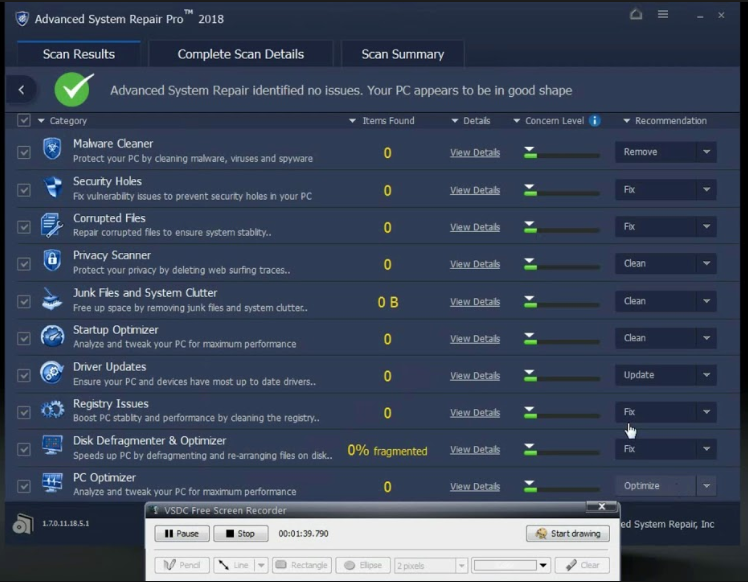
มีโปรแกรมที่คล้ายคลึงกันมากออกมี ส่วนใหญ่จะเป็นผลหลอกลวงเพื่อหลอกลวงผู้ใช้ในการซื้อซอฟต์แวร์ไร้ประโยชน์ ก่อนหน้านี้เราได้รายงานในโปรแกรมเช่น Power System Care, Power Speedup 2018 และ Super Clean Pro 2018 พวกเขาอ้างว่า คอมพิวเตอร์มีการติดเชื้อรุนแรง หรือมีปัญหาที่ส่งผลต่อประสิทธิภาพการทำงาน และมีการแก้ปัญหาเหล่านั้น อย่างไรก็ตาม เพื่อใช้ฟังก์ชันกำจัด ผู้ใช้ครั้งแรกต้องซื้อเวอร์ชันเต็ม ที่จะไม่มีปัญหาหากโปรแกรมดังกล่าวไม่ได้แสดงผลการสแกนปลอมเพื่อบังคับให้ผู้ใช้ซื้อโปรแกรมเต็ม โปรแกรมทั้งหมดไม่จำเป็นต้องมีวิธีนี้ แต่เราขอแนะนำให้คุณตรวจสอบชนิดของปัญหา Advanced System Repair ตรวจพบ หรือถ้าพวกเขาเคยมีอยู่ก่อนที่คุณตัดสินใจจะซื้อมัน ถ้าคุณไม่ต้องการใช้งาน ลบ Advanced System Repair
เป็นไปได้ที่ Advanced System Repair ใช้วิธี bundling เพื่อติดตั้งในผู้ใช้ของคอมพิวเตอร์ใหญ่ สิ่งที่หมายความ ว่า มันไม่ได้ถูกแนบไปฟรีแวร์บางที่คุณติดตั้งเป็นข้อเสนอพิเศษ ถ้าคุณทำได้ด้วยตนเองยกเลิกเลือกนั้น มันไม่อนุญาตให้ติดตั้งควบคู่ไปกับ ไปที่ส่วนถัดไปของบทความเพื่อค้นหาคุณสามารถหลีกเลี่ยงการติดตั้งต่าง ๆ เหล่านี้ในอนาคต
วิธีอาจจะได้ติดตั้ง
ถ้าคุณจำไม่ได้ติดตั้ง มันอาจต้องใช้วิธี bundling ซึ่งเป็นหลักแนบข้อเสนอเพิ่มเติม (แอดแวร์ เบราว์เซอร์จี้ ลูก) กับโปรแกรมยอดนิยม วิธีนี้ช่วยให้โปรแกรมที่ไม่ต้องการติดตั้งควบคู่ไปกับคนที่ถูกต้องตามกฎหมาย ไม่ มีแม้แต่ผู้ใช้สังเกตเห็น ถ้าคุณต้องการป้องกันการติดตั้ง คุณต้องใส่ใจกับวิธีที่คุณติดตั้งโปรแกรม สิ่งสำคัญคุณต้องทำคือ ใช้การตั้งค่าขั้นสูง (กำหนดเอง) ระหว่างการติดตั้ง การตั้งค่าที่จะแสดงการเพิ่มข้อเสนอ ซึ่งถูกซ่อนไว้เป็นอย่างอื่น นอกจากจะสามารถดูได้เพิ่มอะไร คุณจะยังสามารถยกเลิกข้อเสนอทั้งหมด ป้องกันการติดตั้ง เพียงแค่ยกเลิกกล่อง และคุณสามารถทำการติดตั้งอย่างปลอดภัย
คุณอาจได้ติดตั้งตัวเอง รวมทั้งมันมีอยู่ในเว็บไซต์อย่างเป็นทางการ และต่าง ๆ ดาวน์โหลดหน้า อย่างไรก็ตาม ถ้าเป็นกรณีนี้ เราขอแนะนำคุณสนใจใกล้ชิดกับโปรแกรมที่คุณติดตั้ง
คุณควรเอาออก Advanced System Repair
เราไม่สามารถบังคับให้คุณลบโปรแกรม แต่เราแนะนำให้คุณมองเข้าไปอย่างระมัดระวังก่อนที่คุณตัดสินใจ คุณควรตระหนักว่า มีหลายโปรแกรมหลอกลวงที่อ้างว่า การแก้ไขปัญหาคอมพิวเตอร์ของคุณ และเพิ่มประสิทธิภาพ เมื่อในความเป็นจริง พวกเขาไม่มีอะไรมาก หลอกลวงแล้ว โปรแกรมต่าง ๆ เหล่านี้มักจะสแกนคอมพิวเตอร์ทันทีที่มีการติดตั้ง และแสดงผลลัพธ์การสแกนของปัญหานั้น บางโปรแกรมทันทีโกหกเกี่ยวกับปัญหาเพียงต้องกังวลคุณ ในขณะที่คนอื่น ๆ ทำให้ปัญหาเล็กน้อยที่ดูเหมือนจะรุนแรงมาก นี่คือเหตุผลที่เราแนะนำให้คุณตรวจสอบผลลัพธ์การสแกน Advanced System Repair อย่างใกล้ชิด ถ้ามันแสดงหลายร้อยปัญหา นั่นคือความสงสัย ถ้ามันแสดงรายการรีจิสทรีเป็นปัญหาร้ายแรง ก็ยังน่าสงสัย และถ้าคุณไม่มีปัญหากับประสิทธิภาพของคอมพิวเตอร์ของคุณ แต่โปรแกรมแสดงจำนวนมากของปัญหา คุณควรสูงสงสัยของโปรแกรม โปรแกรมหลอกลวงมักจะแสดงรายชื่อยาวของปัญหาเพื่อเตือนให้ผู้ใช้พอซื้อโปรแกรมเต็ม Advanced System Repair อยู่ $29.95 ซึ่งไม่ใช่จำนวนเงินที่ไม่ควรเว้นแต่คุณจะแน่ใจว่ามันจะเป็นประโยชน์กับคุณ
ใช้เครื่องมือเพิ่มประสิทธิภาพของระบบ โดยเฉพาะอย่างยิ่งคนที่ยุ่งกับรีจิสทรี ควรทำ ด้วยความระมัดระวัง มีมากมายของเรื่องราวสยองขวัญบนอินเทอร์เน็ต ทำความสะอาดรีจิสทรีที่ลบบางสิ่งที่สำคัญ ซึ่งส่งผลให้ระบบหัก Microsoft แม้เตือนการใช้รีจิสทรีทำความสะอาดพวกเขาอาจทำอันตรายมากกว่าดี นอกจากนี้ มีไม่จำเป็นต้องทำความสะอาดรีจิสทรี เป็นรายการเก่า เหลือเพียงแฟ้มจากโปรแกรมถอนการติดตั้ง ซึ่งจะไม่มีผลต่อระบบ
นอกจากนี้คุณยังควรตระหนักว่า ผู้ใช้ไฮเทคจำนวนมากเชื่อโปรแกรมเพิ่มประสิทธิภาพของระบบไม่จำเป็นที่ Windows จะสามารถในการดูแลของตัวเอง อย่างไรก็ตาม ถ้าคุณเชื่อคุณจะได้รับประโยชน์จากเครื่องมือ คุณควรดูเป็นตัวเลือกที่ฟรี
กำจัด Advanced System Repair
ถ้าคุณตัดสินใจที่จะถอนการติดตั้ง Advanced System Repair คุณอาจจะต้องทำด้วยตนเอง มันไม่ได้เป็นกระบวนการที่ยาก และเราจะให้คำแนะนำของคุณ มีโอกาสว่า ซอฟต์แวร์สปายแวร์จะตรวจพบโปรแกรม ดังนั้นคุณอาจสามารถทำการเอาออกโดยอัตโนมัติ
Offers
ดาวน์โหลดเครื่องมือการเอาออกto scan for Advanced System RepairUse our recommended removal tool to scan for Advanced System Repair. Trial version of provides detection of computer threats like Advanced System Repair and assists in its removal for FREE. You can delete detected registry entries, files and processes yourself or purchase a full version.
More information about SpyWarrior and Uninstall Instructions. Please review SpyWarrior EULA and Privacy Policy. SpyWarrior scanner is free. If it detects a malware, purchase its full version to remove it.

WiperSoft รีวิวรายละเอียด WiperSoftเป็นเครื่องมือรักษาความปลอดภัยที่มีความปลอดภ� ...
ดาวน์โหลด|เพิ่มเติม


ไวรัสคือ MacKeeperMacKeeper เป็นไวรัสไม่ ไม่ใช่เรื่อง หลอกลวง ในขณะที่มีความคิดเห็ ...
ดาวน์โหลด|เพิ่มเติม


ในขณะที่ผู้สร้างมัล MalwareBytes ไม่ได้ในธุรกิจนี้นาน พวกเขาได้ค่ามัน ด้วยวิธ� ...
ดาวน์โหลด|เพิ่มเติม
Quick Menu
ขั้นตอนที่1 ได้ ถอนการติดตั้ง Advanced System Repair และโปรแกรมที่เกี่ยวข้อง
เอา Advanced System Repair ออกจาก Windows 8
คลิกขวาในมุมซ้ายด้านล่างของหน้าจอ เมื่อแสดงด่วนเข้าเมนู เลือกแผงควบคุมเลือกโปรแกรม และคุณลักษณะ และเลือกถอนการติดตั้งซอฟต์แวร์


ถอนการติดตั้ง Advanced System Repair ออกจาก Windows 7
คลิก Start → Control Panel → Programs and Features → Uninstall a program.


ลบ Advanced System Repair จาก Windows XP
คลิก Start → Settings → Control Panel. Yerini öğrenmek ve tıkırtı → Add or Remove Programs.


เอา Advanced System Repair ออกจาก Mac OS X
คลิกที่ปุ่มไปที่ด้านบนซ้ายของหน้าจอและโปรแกรมประยุกต์ที่เลือก เลือกโฟลเดอร์ของโปรแกรมประยุกต์ และค้นหา Advanced System Repair หรือซอฟต์แวร์น่าสงสัยอื่น ๆ ตอนนี้ คลิกขวาบนทุกส่วนของรายการดังกล่าวและเลือกย้ายไปถังขยะ แล้วคลิกที่ไอคอนถังขยะ และถังขยะว่างเปล่าที่เลือก


ขั้นตอนที่2 ได้ ลบ Advanced System Repair จากเบราว์เซอร์ของคุณ
ส่วนขยายที่ไม่พึงประสงค์จาก Internet Explorer จบการทำงาน
- แตะไอคอนเกียร์ และไป'จัดการ add-on


- เลือกแถบเครื่องมือและโปรแกรมเสริม และกำจัดรายการที่น่าสงสัยทั้งหมด (ไม่ใช่ Microsoft, Yahoo, Google, Oracle หรือ Adobe)


- ออกจากหน้าต่าง
เปลี่ยนหน้าแรกของ Internet Explorer ถ้ามีการเปลี่ยนแปลง โดยไวรัส:
- แตะไอคอนเกียร์ (เมนู) ที่มุมบนขวาของเบราว์เซอร์ และคลิกตัวเลือกอินเทอร์เน็ต


- โดยทั่วไปแท็บลบ URL ที่เป็นอันตราย และป้อนชื่อโดเมนที่กว่า ใช้กดเพื่อบันทึกการเปลี่ยนแปลง


การตั้งค่าเบราว์เซอร์ของคุณ
- คลิกที่ไอคอนเกียร์ และย้ายไปตัวเลือกอินเทอร์เน็ต


- เปิดแท็บขั้นสูง แล้วกดใหม่


- เลือกลบการตั้งค่าส่วนบุคคล และรับรีเซ็ตหนึ่งเวลาขึ้น


- เคาะปิด และออกจากเบราว์เซอร์ของคุณ


- ถ้าคุณไม่สามารถรีเซ็ตเบราว์เซอร์ของคุณ ใช้มัลมีชื่อเสียง และสแกนคอมพิวเตอร์ของคุณทั้งหมดด้วย
ลบ Advanced System Repair จากกูเกิลโครม
- เข้าถึงเมนู (มุมบนขวาของหน้าต่าง) และเลือกการตั้งค่า


- เลือกส่วนขยาย


- กำจัดส่วนขยายน่าสงสัยจากรายการ โดยการคลิกที่ถังขยะติดกับพวกเขา


- ถ้าคุณไม่แน่ใจว่าส่วนขยายที่จะเอาออก คุณสามารถปิดใช้งานนั้นชั่วคราว


ตั้งค่า Google Chrome homepage และเริ่มต้นโปรแกรมค้นหาถ้าเป็นนักจี้ โดยไวรัส
- กดบนไอคอนเมนู และคลิกการตั้งค่า


- ค้นหา "เปิดหน้าใดหน้าหนึ่ง" หรือ "ตั้งหน้า" ภายใต้ "ในการเริ่มต้นระบบ" ตัวเลือก และคลิกตั้งค่าหน้า


- ในหน้าต่างอื่นเอาไซต์ค้นหาที่เป็นอันตรายออก และระบุวันที่คุณต้องการใช้เป็นโฮมเพจของคุณ


- ภายใต้หัวข้อค้นหาเลือกเครื่องมือค้นหาจัดการ เมื่ออยู่ใน Search Engine..., เอาเว็บไซต์ค้นหาอันตราย คุณควรปล่อยให้ Google หรือชื่อที่ต้องการค้นหาของคุณเท่านั้น




การตั้งค่าเบราว์เซอร์ของคุณ
- ถ้าเบราว์เซอร์ยังคงไม่ทำงานตามที่คุณต้องการ คุณสามารถรีเซ็ตการตั้งค่า
- เปิดเมนู และไปที่การตั้งค่า


- กดปุ่ม Reset ที่ส่วนท้ายของหน้า


- เคาะปุ่มตั้งค่าใหม่อีกครั้งในกล่องยืนยัน


- ถ้าคุณไม่สามารถรีเซ็ตการตั้งค่า ซื้อมัลถูกต้องตามกฎหมาย และสแกนพีซีของคุณ
เอา Advanced System Repair ออกจาก Mozilla Firefox
- ที่มุมขวาบนของหน้าจอ กดปุ่ม menu และเลือกโปรแกรม Add-on (หรือเคาะ Ctrl + Shift + A พร้อมกัน)


- ย้ายไปยังรายการส่วนขยายและโปรแกรม Add-on และถอนการติดตั้งของรายการทั้งหมดที่น่าสงสัย และไม่รู้จัก


เปลี่ยนโฮมเพจของ Mozilla Firefox ถ้ามันถูกเปลี่ยนแปลง โดยไวรัส:
- เคาะบนเมนู (มุมบนขวา) เลือกตัวเลือก


- บนทั่วไปแท็บลบ URL ที่เป็นอันตราย และป้อนเว็บไซต์กว่า หรือต้องการคืนค่าเริ่มต้น


- กดตกลงเพื่อบันทึกการเปลี่ยนแปลงเหล่านี้
การตั้งค่าเบราว์เซอร์ของคุณ
- เปิดเมนู และแท็บปุ่มช่วยเหลือ


- เลือกข้อมูลการแก้ไขปัญหา


- กดรีเฟรช Firefox


- ในกล่องยืนยัน คลิก Firefox รีเฟรชอีกครั้ง


- ถ้าคุณไม่สามารถรีเซ็ต Mozilla Firefox สแกนคอมพิวเตอร์ของคุณทั้งหมดกับมัลเป็นที่น่าเชื่อถือ
ถอนการติดตั้ง Advanced System Repair จากซาฟารี (Mac OS X)
- เข้าถึงเมนู
- เลือกการกำหนดลักษณะ


- ไปแท็บส่วนขยาย


- เคาะปุ่มถอนการติดตั้งถัดจาก Advanced System Repair ระวัง และกำจัดของรายการทั้งหมดอื่น ๆ ไม่รู้จักเป็นอย่างดี ถ้าคุณไม่แน่ใจว่าส่วนขยายเป็นเชื่อถือได้ หรือไม่ เพียงแค่ยกเลิกเลือกกล่องเปิดใช้งานเพื่อปิดใช้งานชั่วคราว
- เริ่มซาฟารี
การตั้งค่าเบราว์เซอร์ของคุณ
- แตะไอคอนเมนู และเลือกตั้งซาฟารี


- เลือกตัวเลือกที่คุณต้องการใหม่ (มักจะทั้งหมดที่เลือกไว้แล้ว) และกดใหม่


- ถ้าคุณไม่สามารถรีเซ็ตเบราว์เซอร์ สแกนพีซีของคุณทั้งหมด ด้วยซอฟต์แวร์การเอาจริง
Site Disclaimer
2-remove-virus.com is not sponsored, owned, affiliated, or linked to malware developers or distributors that are referenced in this article. The article does not promote or endorse any type of malware. We aim at providing useful information that will help computer users to detect and eliminate the unwanted malicious programs from their computers. This can be done manually by following the instructions presented in the article or automatically by implementing the suggested anti-malware tools.
The article is only meant to be used for educational purposes. If you follow the instructions given in the article, you agree to be contracted by the disclaimer. We do not guarantee that the artcile will present you with a solution that removes the malign threats completely. Malware changes constantly, which is why, in some cases, it may be difficult to clean the computer fully by using only the manual removal instructions.
